阿里云物联网(飞燕)点灯
关键字:阿里云、物联网、飞燕
本文记录了使用Arduino D1(ESP8266)点灯的完整过程。
先试试开发板
开发板型号:Arudino D1
 |
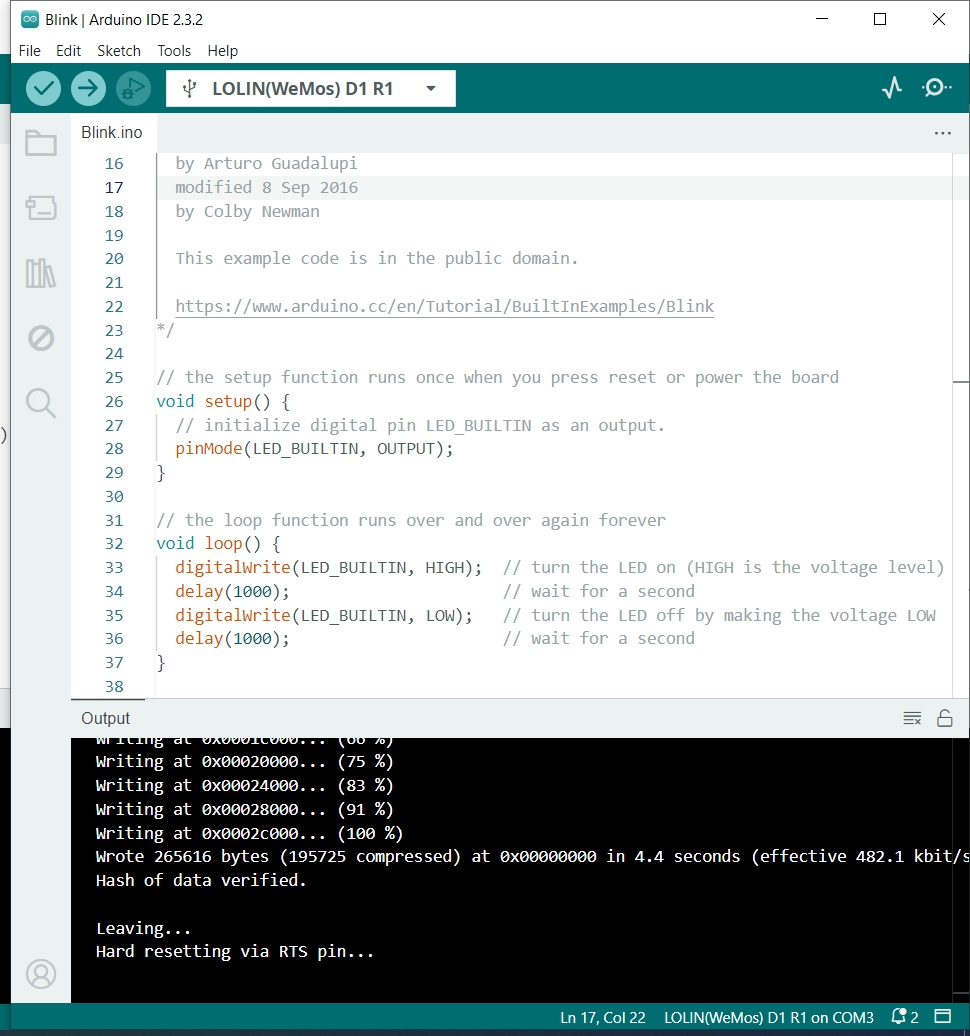 |
|---|---|
| 板子图片 | Hello World点灯 |
配置Arduino并编译测试
安装库文件ArduinoJson、PubSubClient、Crypto。
#include <ESP8266WiFi.h>
#include "AliyunIoTSDK.h"
#include <math.h>
static WiFiClient espClient;
// 产品和设备的信息
#define PRODUCT_KEY "a1XclUKKdSh"
#define DEVICE_NAME "qmni4YZDIur9dvtJo7cy"
#define DEVICE_SECRET "b0cc0b86d78a3a516d93976aa49d0afb"
#define REGION_ID "cn-shanghai"
// 设置WiFi
#define WIFI_SSID "QWRT-2.4G"
#define WIFI_PASSWD "youli2023"
void setup()
{
Serial.begin(9600);//此处的波特率可以根据自己所需进行修改
pinMode(LED_BUILTIN, OUTPUT);//定义I/O口
// 初始化WiFi
wifiInit(WIFI_SSID, WIFI_PASSWD);
// 初始化iot,需传入WiFi的 client,和设备产品信息
AliyunIoTSDK::begin(espClient, PRODUCT_KEY, DEVICE_NAME, DEVICE_SECRET, REGION_ID);
// 绑定一个设备属性回调,当远程修改此属性,会触发 powerCallback
// PowerSwitch 是在设备产品中定义的物联网模型的 id
AliyunIoTSDK::bindData((char*)"powerstate", powerCallback);
}
// 初始化 wifi 连接
void wifiInit(const char *ssid, const char *passphrase)
{
WiFi.mode(WIFI_STA);
WiFi.begin(ssid, passphrase);
while (WiFi.status() != WL_CONNECTED)
{
delay(1000);
Serial.println("WiFi not Connect");
}
Serial.println("Connected to AP");
}
void loop()
{
AliyunIoTSDK::loop();
delay(1000);
}
void powerCallback(JsonVariant p)
{
int PowerState = p["powerstate"];
if (PowerState == 1)
{
digitalWrite(LED_BUILTIN, LOW);
} else if(PowerState == 0){
digitalWrite(LED_BUILTIN, HIGH);
}
}
完整代码:
注册阿里云
注册
https://aliyun.com
打开 生活物联网平台(飞燕)
https://living.aliyun.com
添加项目
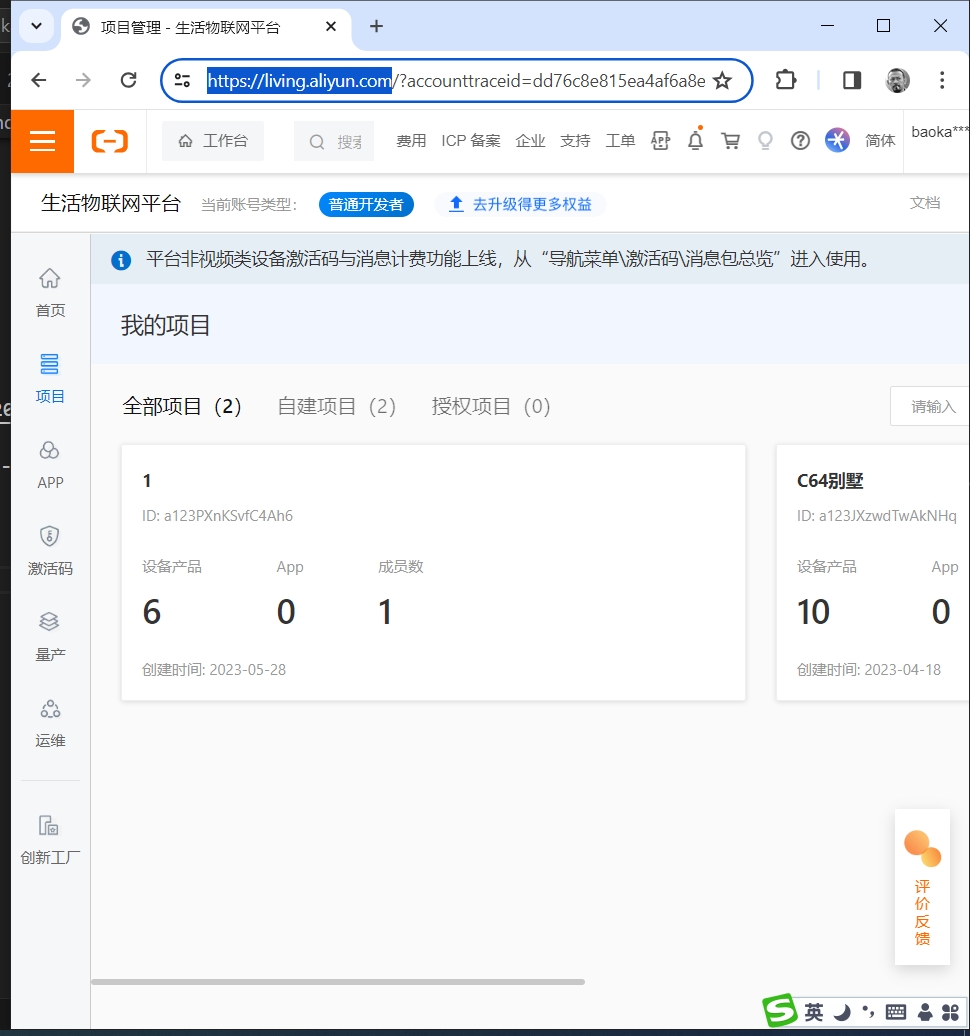 |
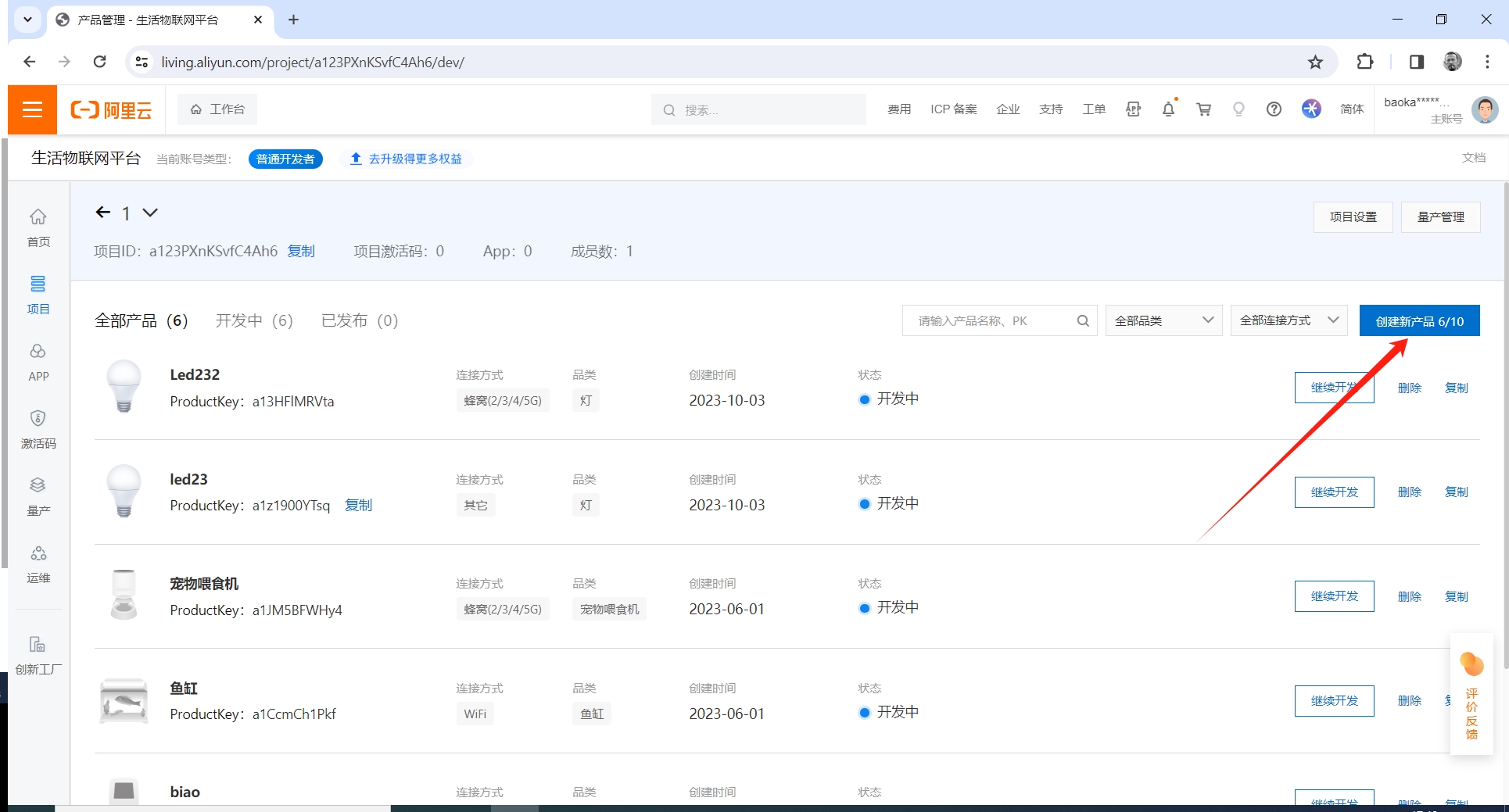 |
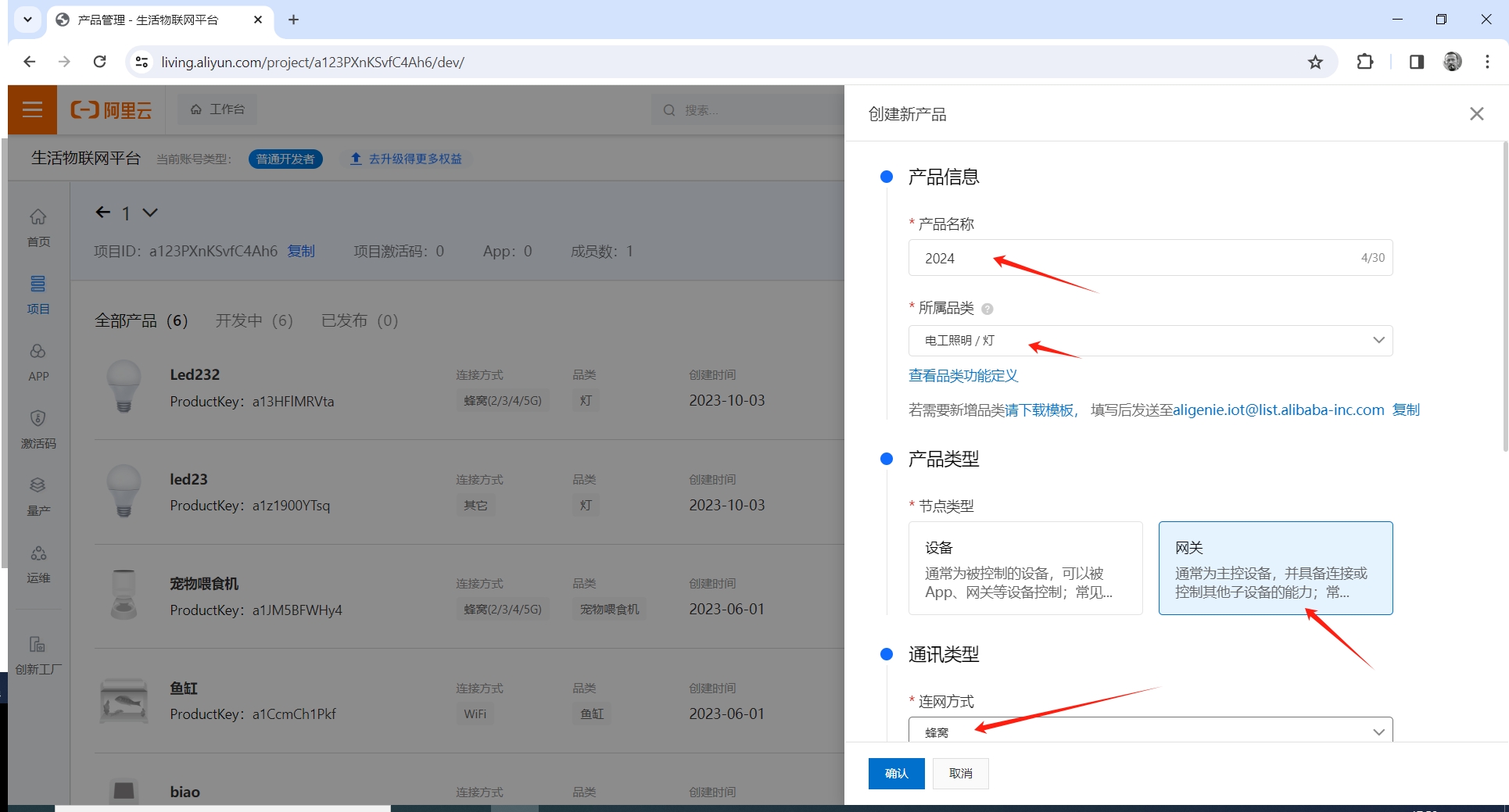 |
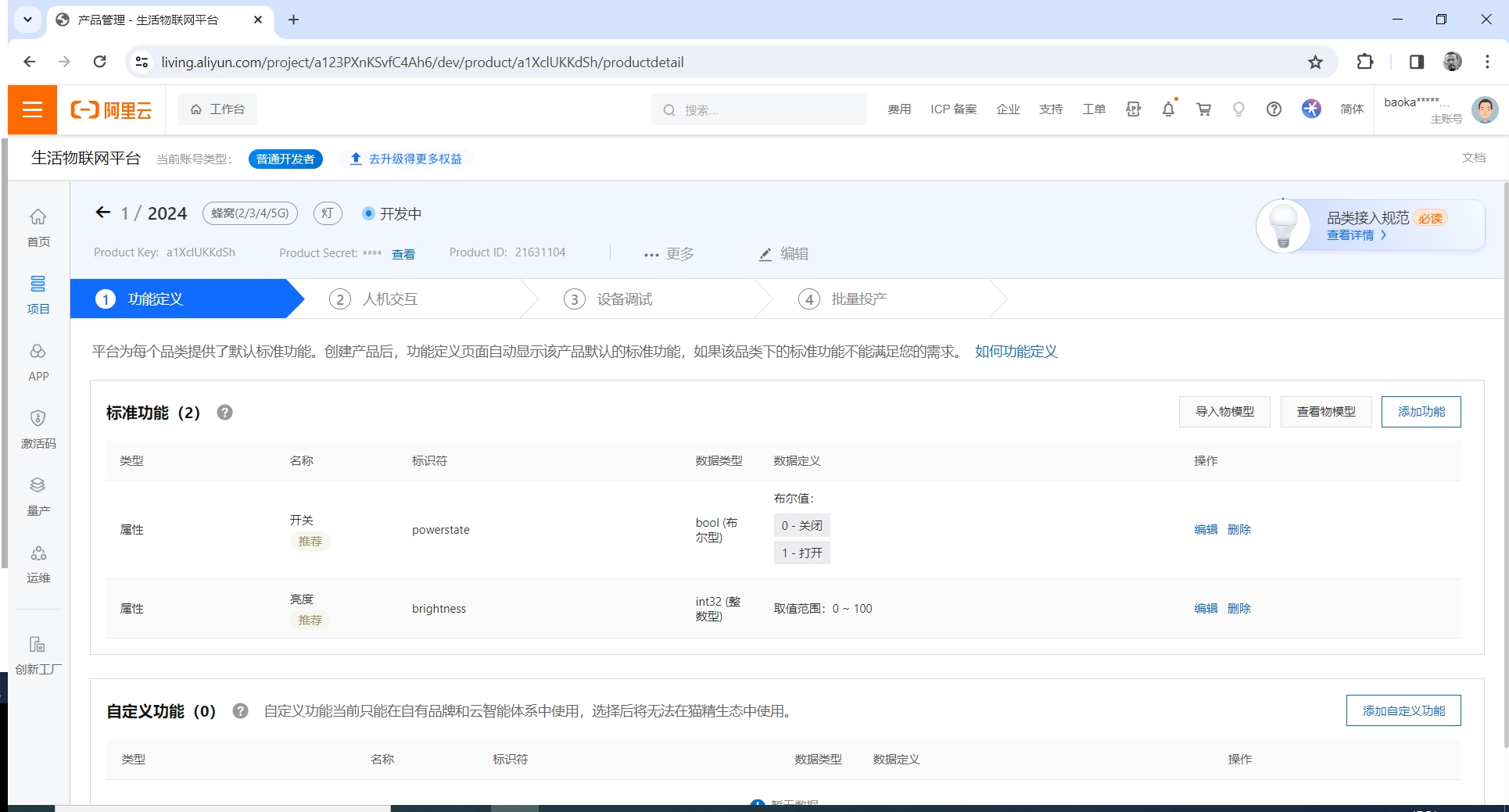 |
|---|---|---|---|
| 1 | 2 | 3 | 4 |
添加新设备
切换到【设备调试】,点击【新增加调试设备】,在对话框中直接点击【确定】,则会出现一个状态显示为【未激活】的设备,点击【查看】可以看到设备的三元组信息。
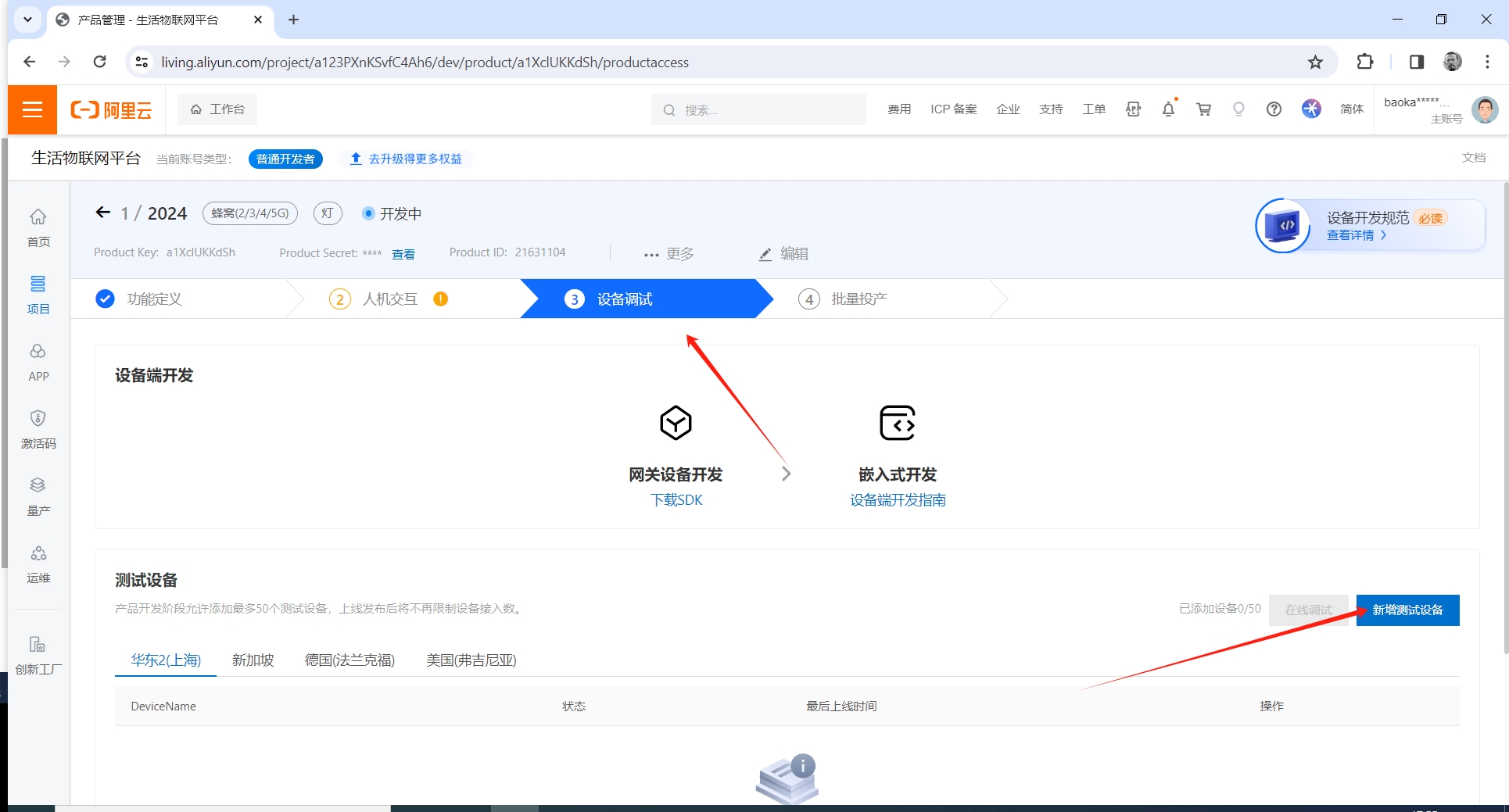 |
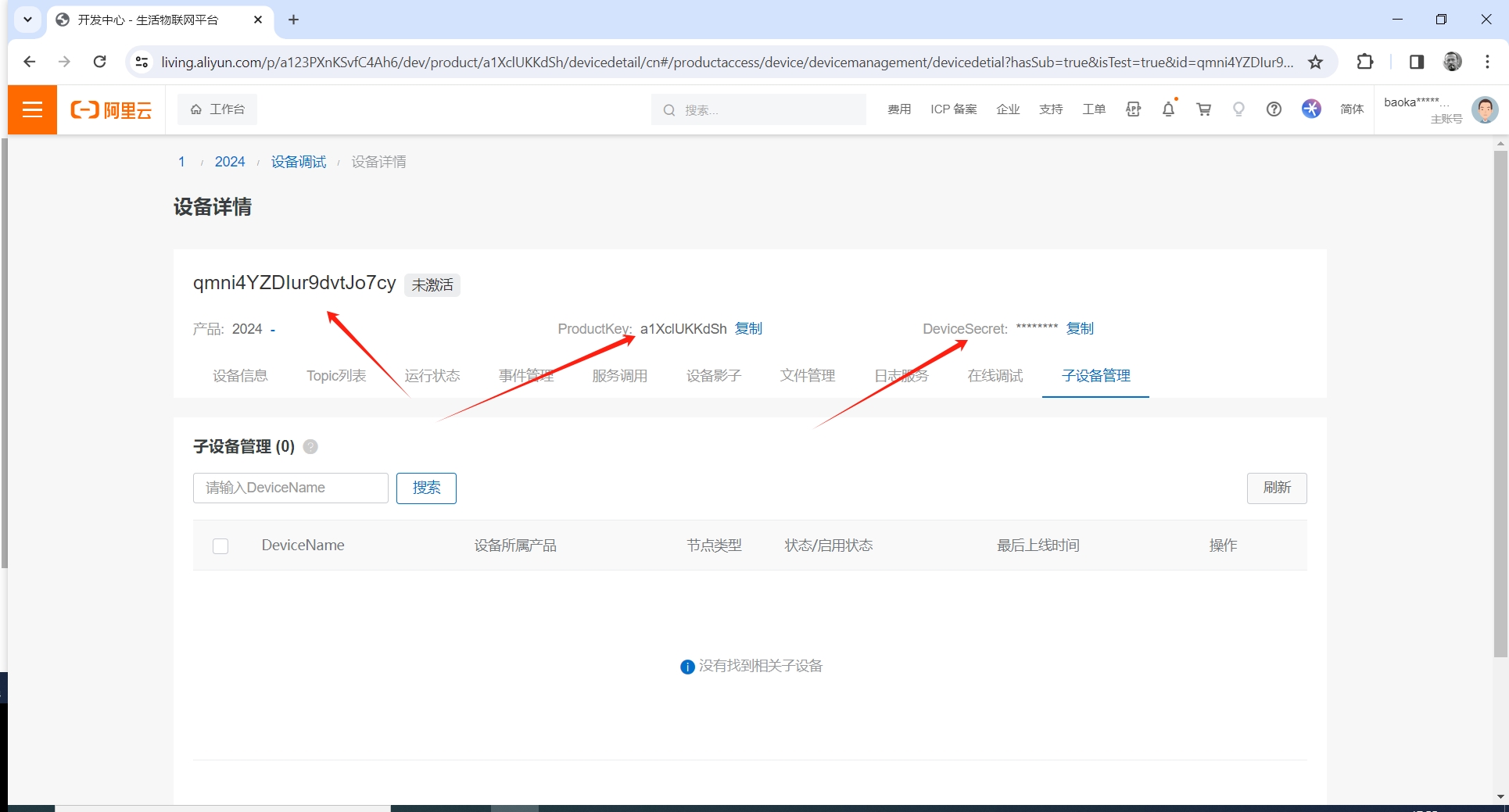 |
|---|---|
| * 板子图片 * | * 板子图片 * |
修改代码配置
将Arduino代码中的WiFi配置、设备三元信息配置。
在线
修改配置后,运行设备后会在线。
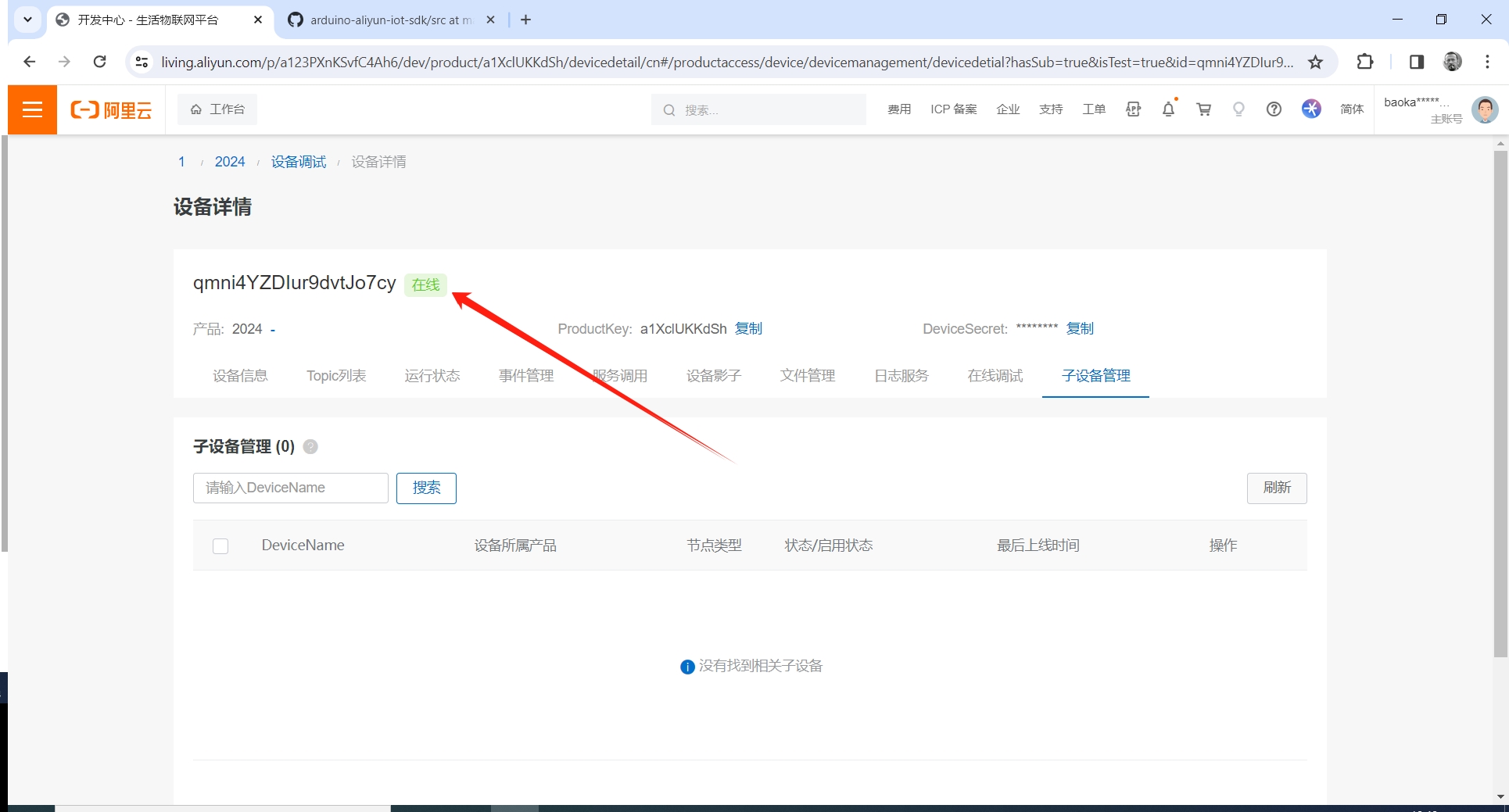 |
|---|
| * 板子图片 * |
添加到App进行测试
切换到【人机交互】。
设置【产品展示】和【设备面板】
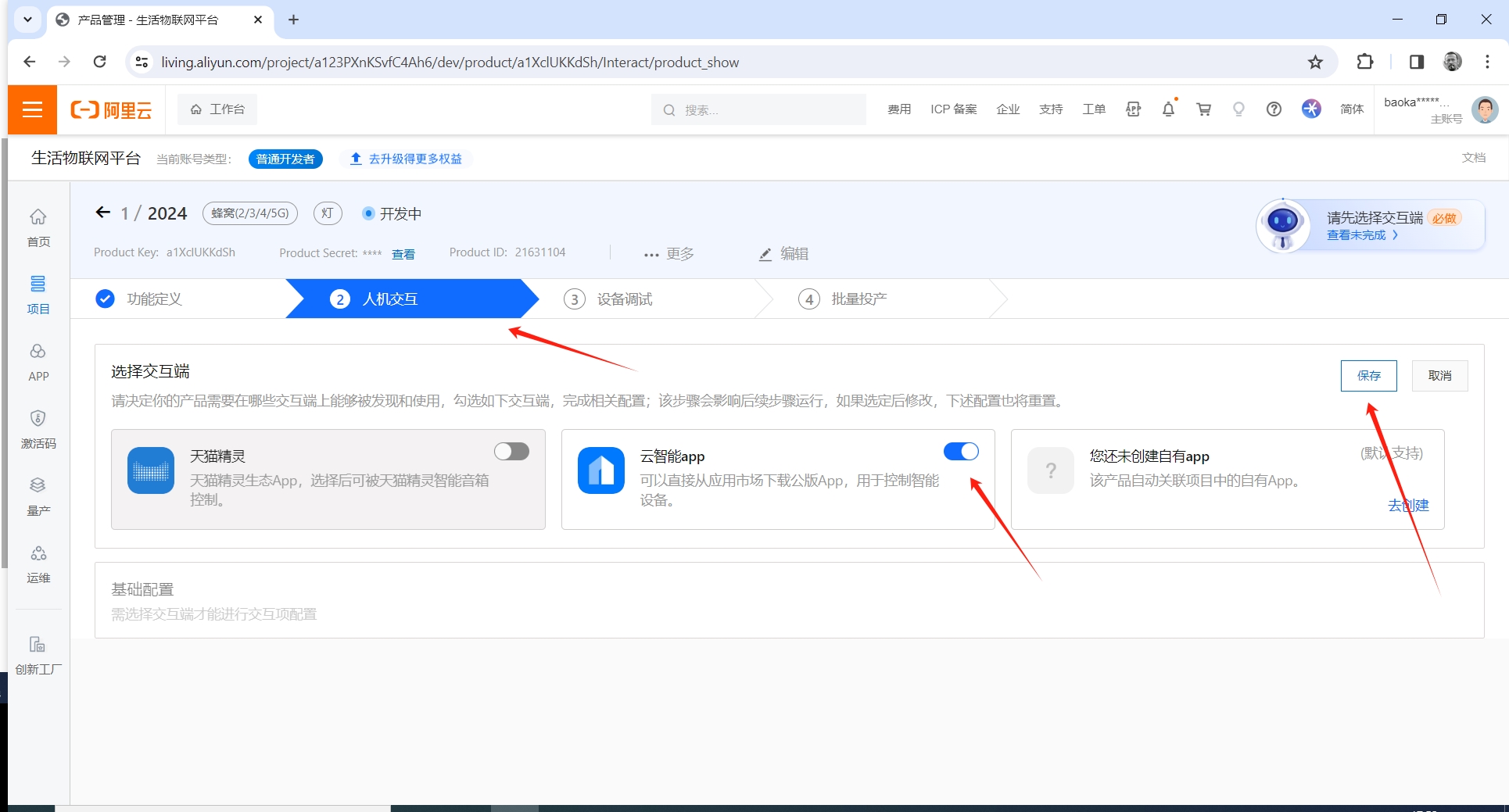 |
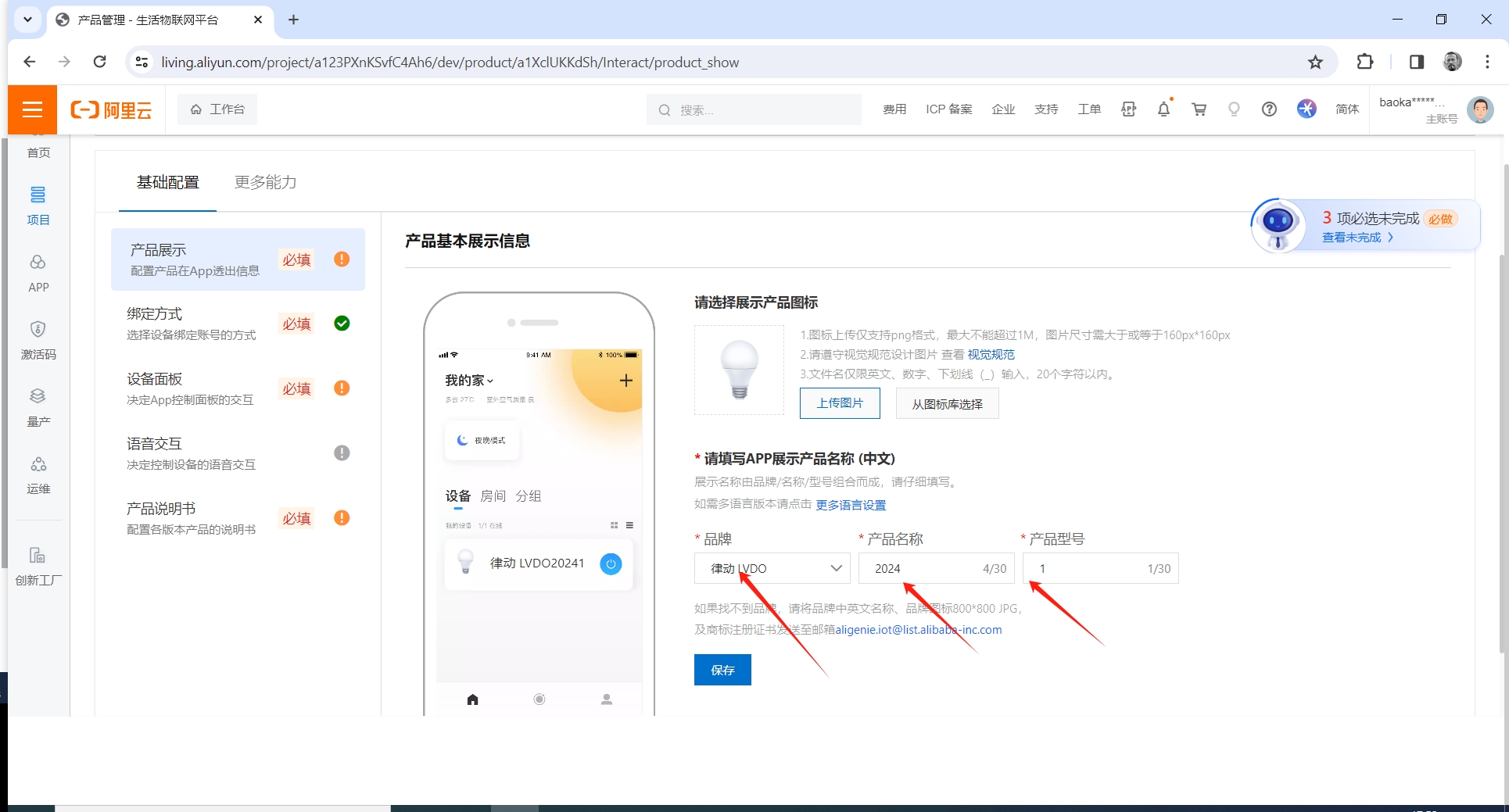 |
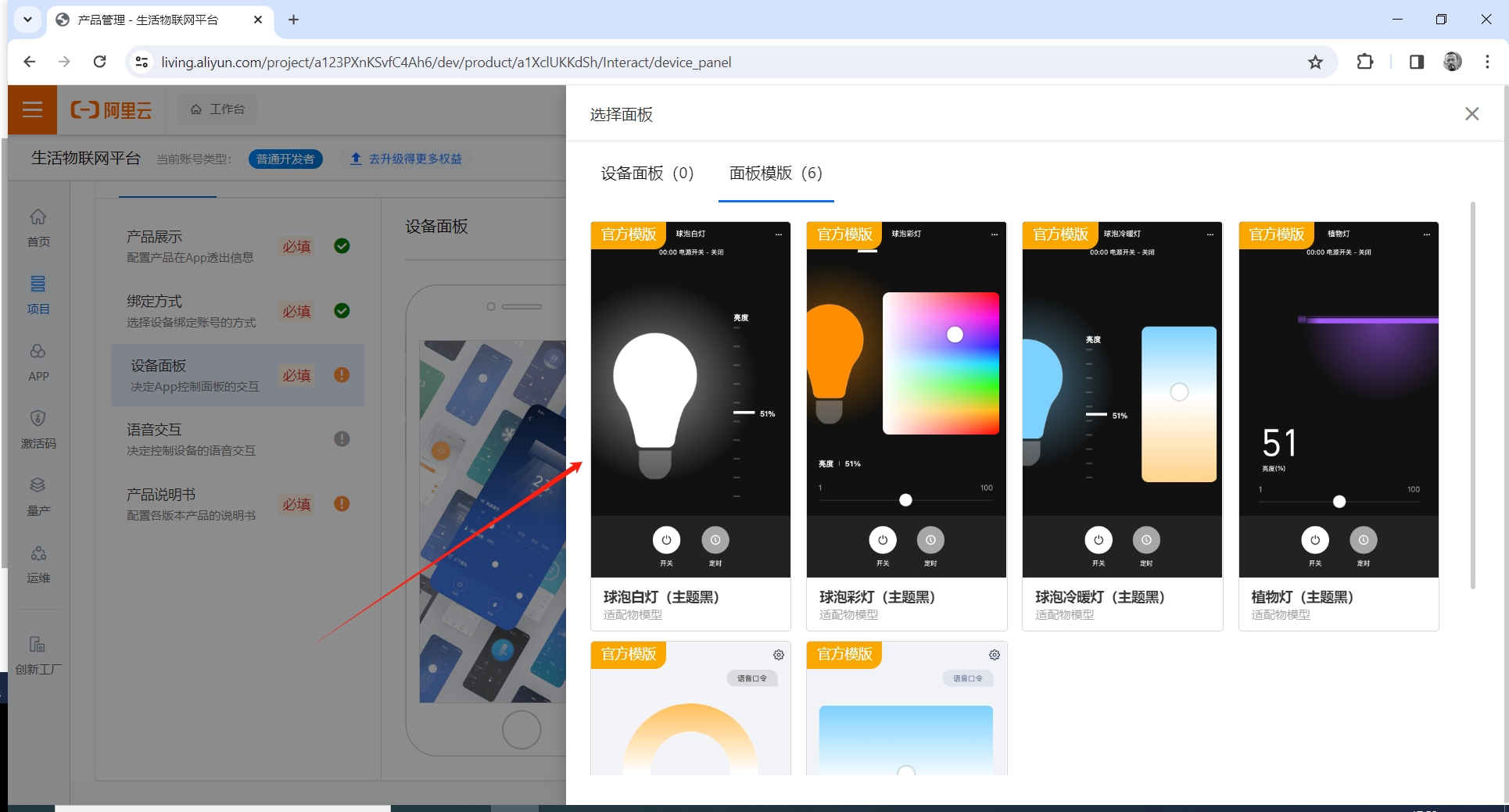 |
|---|---|---|
| 人机交互 | 产品展示 | 设备面板 |
设置【产品说明书】
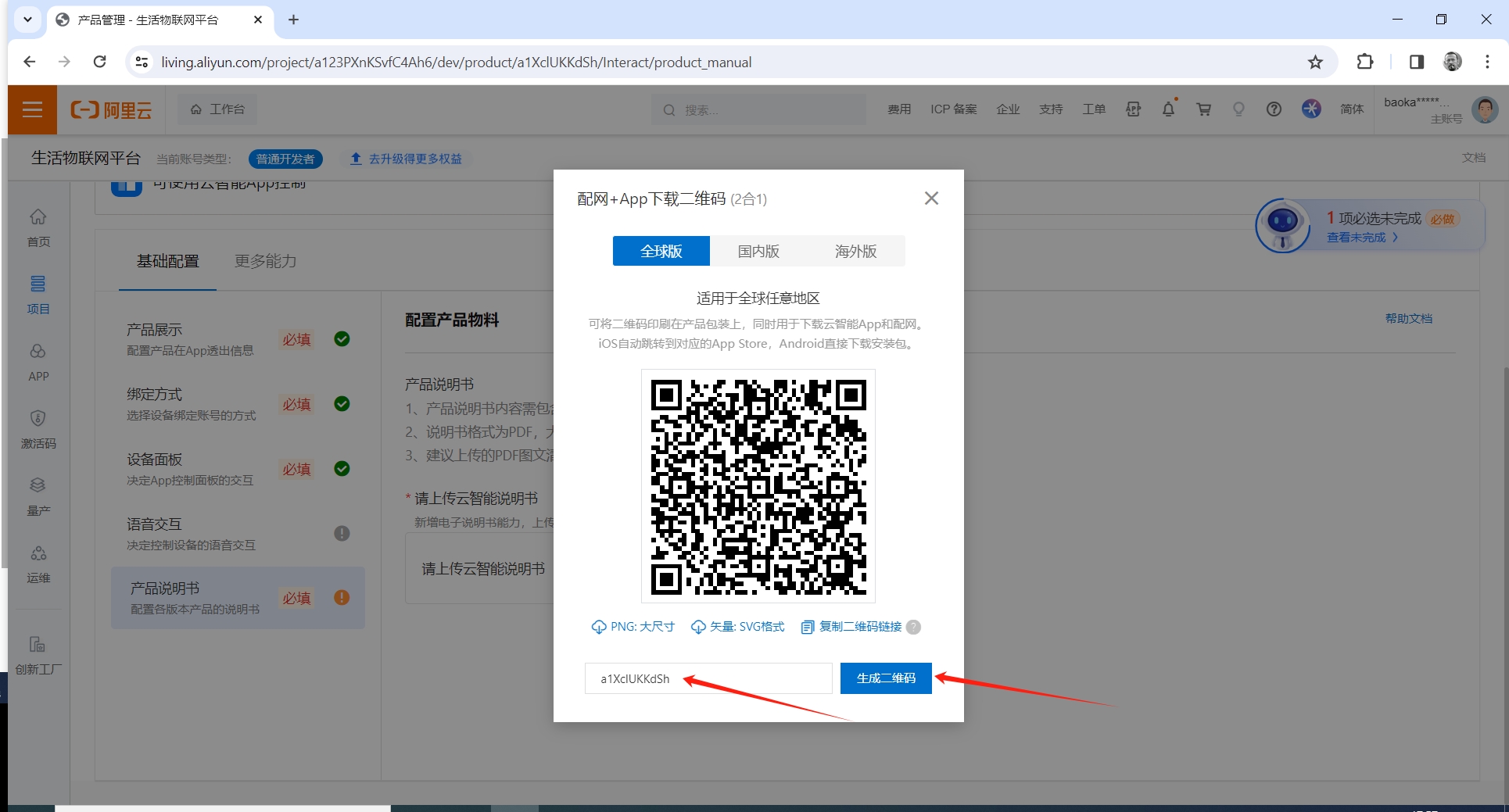 |
|---|
| * 板子图片 * |
APP添加设备测试
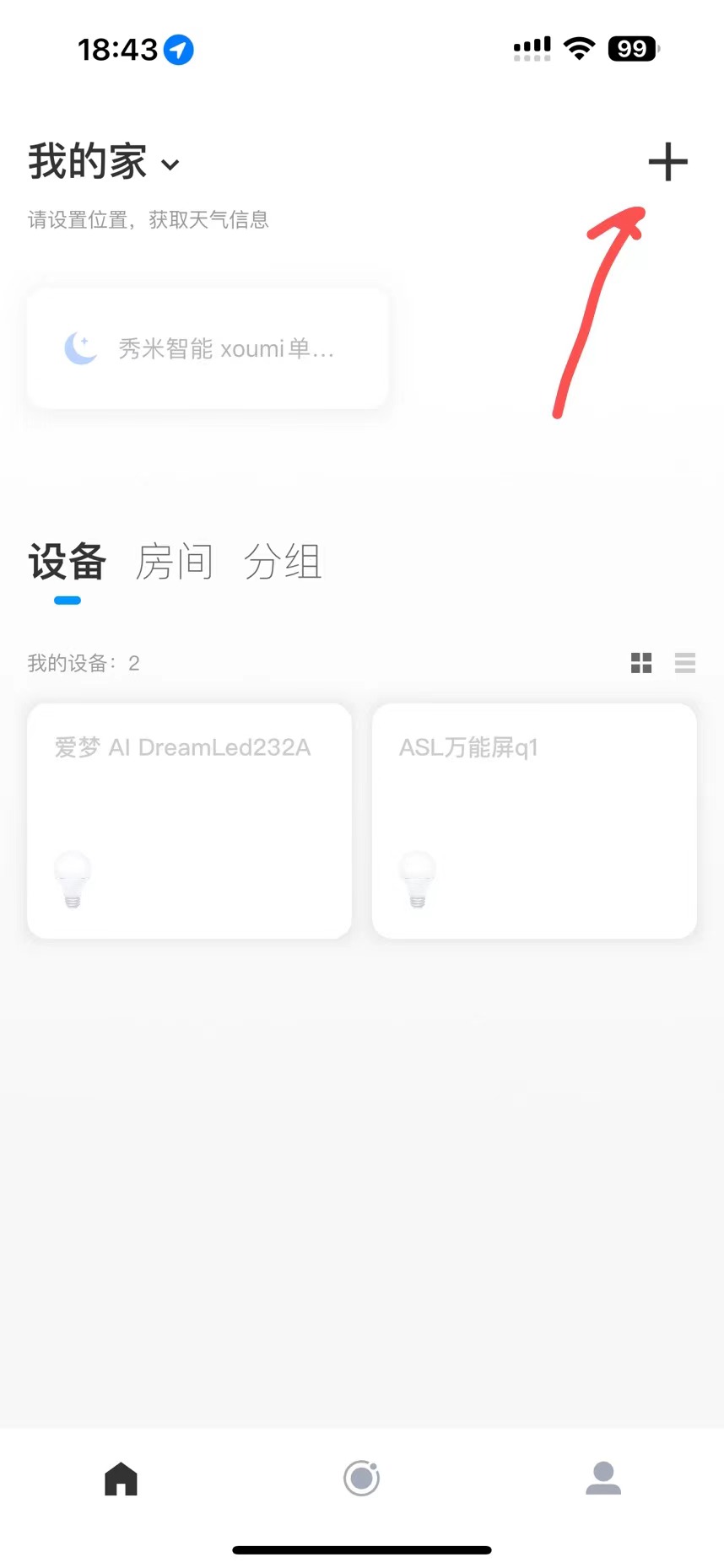 |
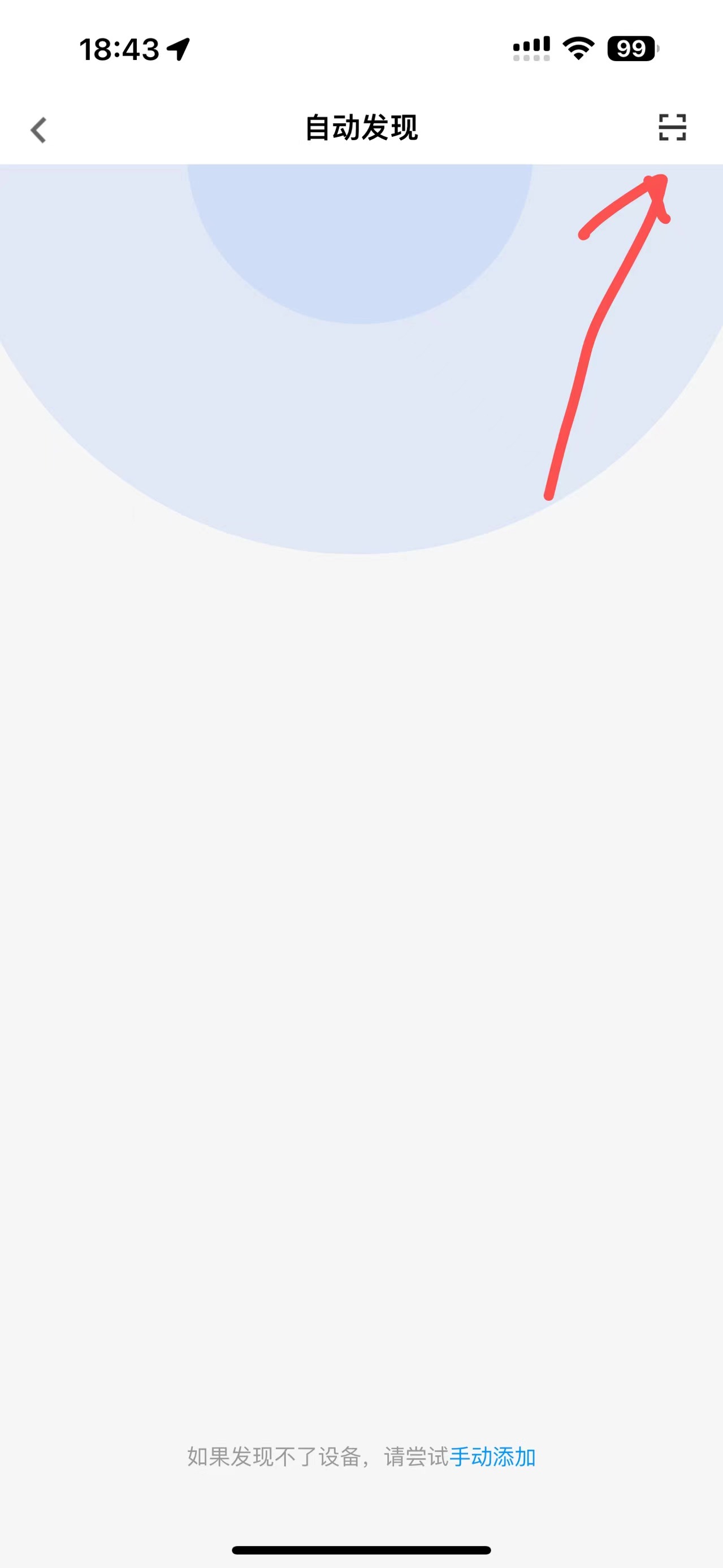 |
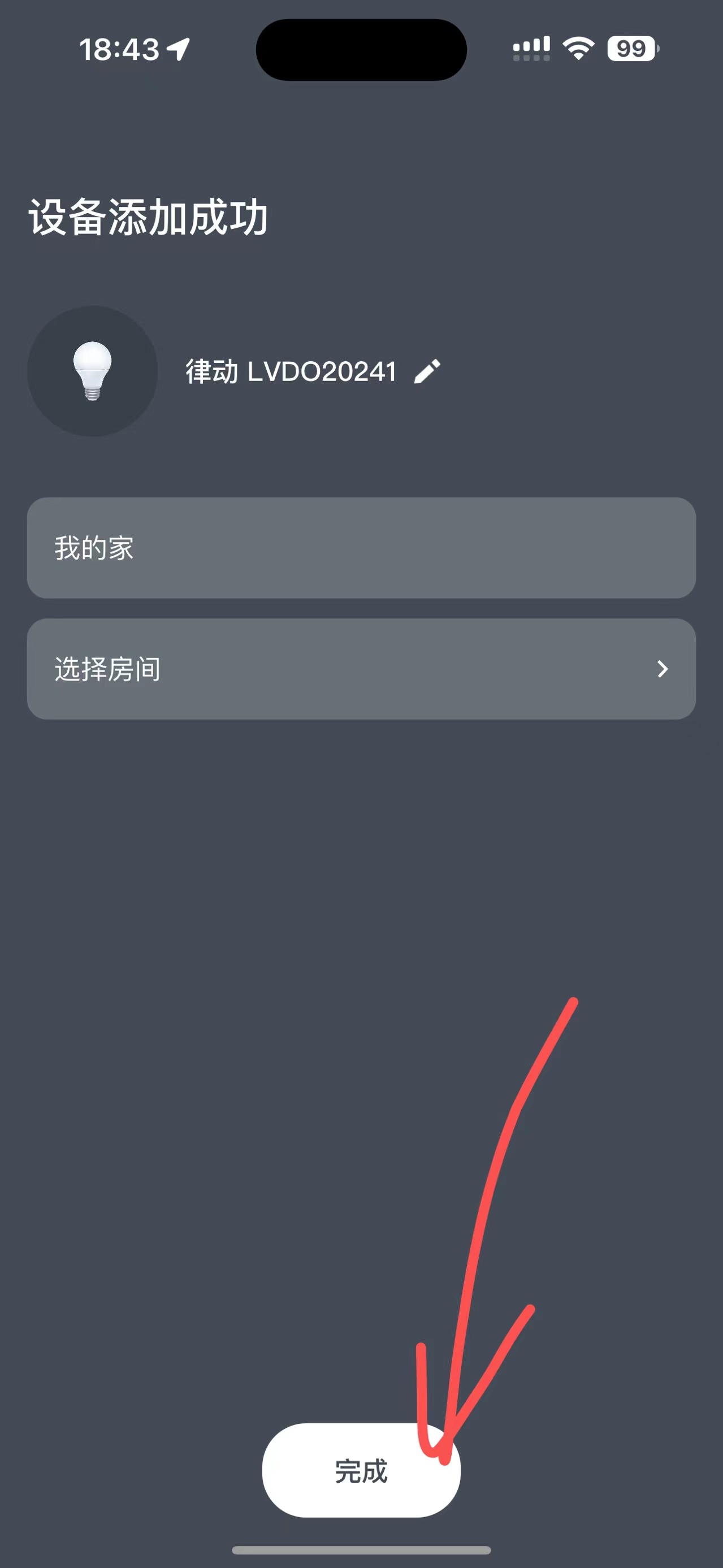 |
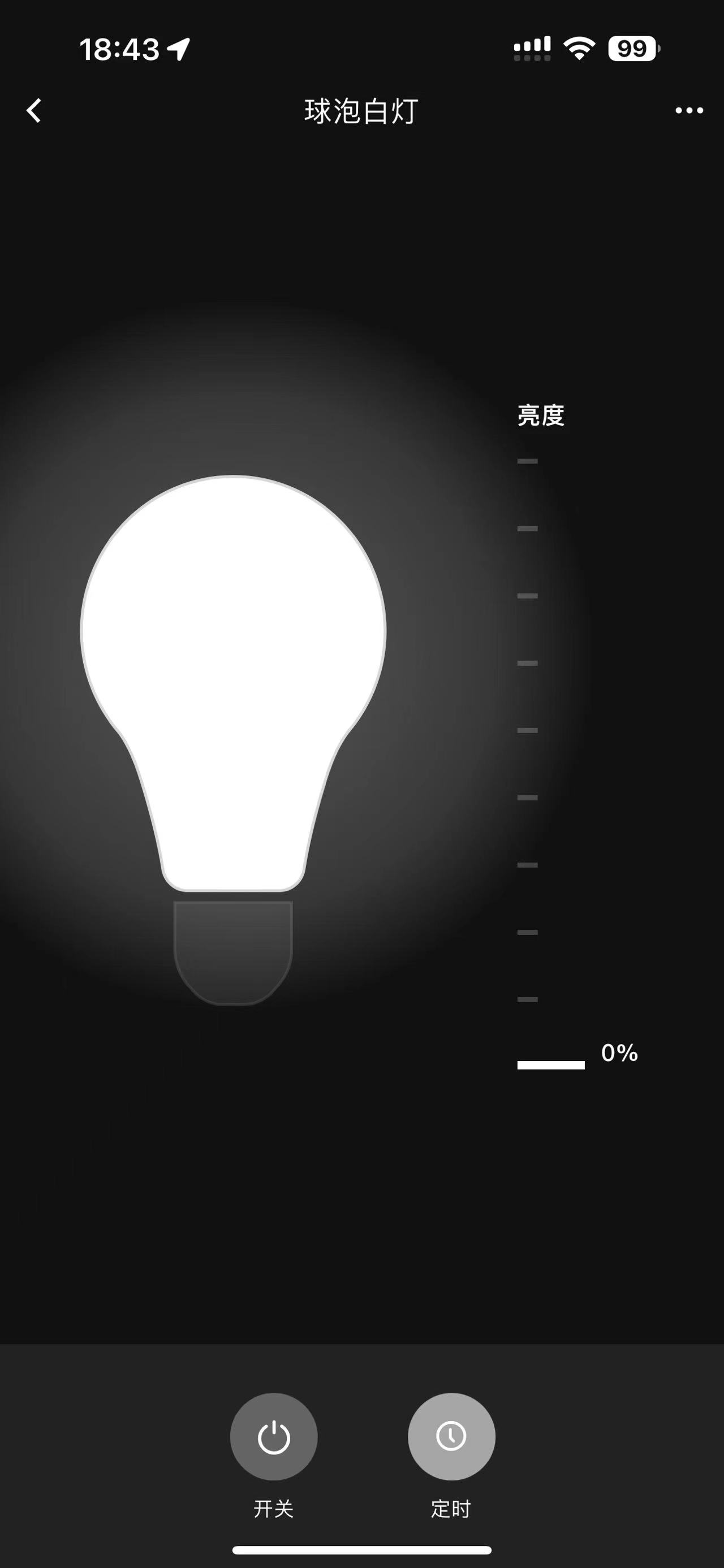 |
|---|---|---|---|
| APP主界面 | 添加设备 | 扫码添加成功 | 设备打开 |
点击APP界面上的开关,Arduino D1上的LED会配合亮灭,以下是效果:
 |
|---|
| 运行效果图 |
淘宝店:https://kangear.taobao.com/